
Всички вече са се срещали ръб, - Браузър на Microsoft Windows 10.
Edge не само се подобрява, но и работи надеждно. Новата операционна система Windows 10 1703 има няколко нови функции, браузърът е дълбоко интегриран в системата, така че не можете да я премахнете с помощта на инструментите на Windows. Това разбира се не е необходимо. Но има ситуации, когато искате да деактивирате Edge като браузър. Например, ако сте създали ограничен акаунт за дете, за да изключите достъпа до Интернет. Не можете да блокирате Edge.
Или не сте впечатлени от възможностите на новия браузър Windows 10, Microsoft не предлага начин за премахване или блокиране на браузъра. И тъй като Edge е приложение, а не класическа програма за настолни компютри, не можем да го блокираме или премахнем с помощта на стандартни инструменти на Windows..
Не толкова отдавна разгледахме инструмент, който ще ви позволи премахнете Edge от Windows 10. В тази статия споделяме друг инструмент, предназначен да блокира напълно Microsoft Edge в Windows 10..
Edge Blocker за Windows 10
Блокатор на ръбове за Windows 10 - безплатна програма от сайта Sordum. Както вероятно знаете, уебсайтът на Sordum има десетки безплатни и полезни инструменти..
софтуер Блокатор на ръбове върши само една работа и се справя много добре. Той напълно блокира браузъра Microsoft Edge в Windows 10 с едно натискане на бутон.
Програмата работи отлично, в Windows 10 Home, Windows 10, Windows 10 Pro.
Ето как да заключите Edge в Windows 10 с помощта на Edge Blocker.
Стъпка 1: Първата стъпка е Изтеглете най-новата версия на Edge Blocker на вашия компютър с Windows 10. Посетете тази страница, за да изтеглите последната версия.
Стъпка 2: Разархивирайте получения архив и стартирайте изпълним файл Блокатор на ръбове . Щракнете с десния бутон върху него и след това в контекстното меню Изпълнете като администратор.
ЗАБЕЛЕЖКА: Ако видите следния прозорец, когато се опитвате да стартирате Edge Blocker, щракнете върху Повече подробности и изберете Изпълнете така или иначе. Edge Blocker безопасна програма.
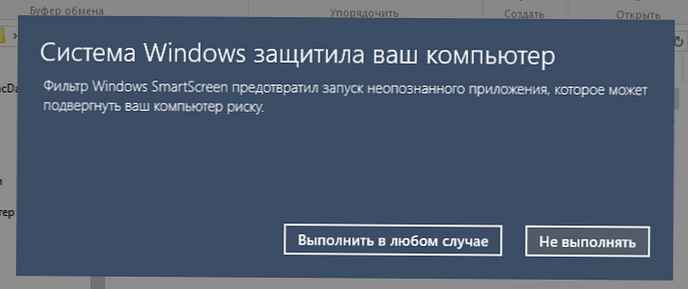
Стъпка 3: Накрая натиснете бутона блок, за да заключите Edge или щракнете Отблокиране за да отключите, ако е заключена.
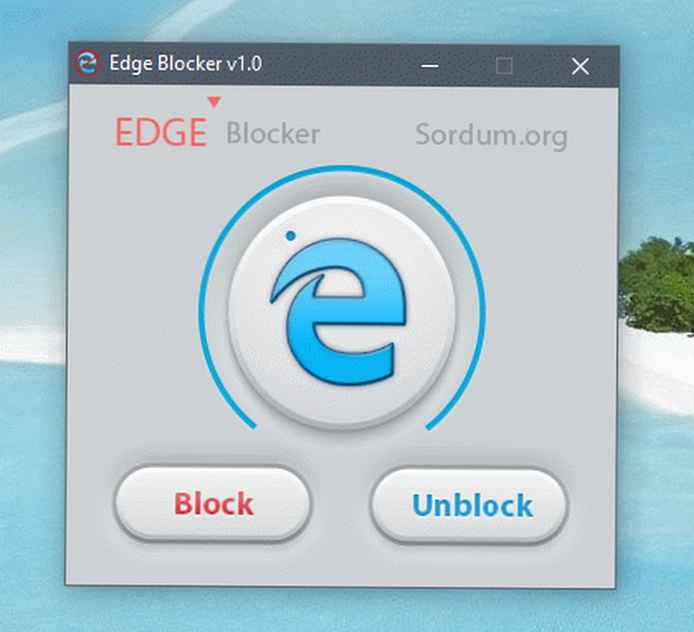
Edge Blocker не изисква инсталация. Просто изтеглете, разархивирайте и стартирайте.











